StudioOneの"Splitter"あれこれ
自転車で車道を走って、歩行者に迷惑をかけてません的な雰囲気を出しているけど、思いっきり逆走してドライバーに迷惑をかけている皆さん、こんにちは。
今回はStudioOneの"Splitter"(スプリッター)についてお話したいと思います。
StudioOneには"FXチェーン"という機能があり、エフェクトの順番を自由に操作したり、トラックにかけた複数のエフェクトをプリセットとして保存して、他のトラックに流用したりすることができます。
しかし、普段通りにプラグインをインサートしていても、FXチェーンの機能を最大限まで活かすことができません。プラグイン画面の左上にあるアイコンをクリックするとFXチェーンをもっと細かく設定することができます。

アイコンをクリックすると以下のようなウィンドウが開きます。

右側には現在トラックにインサートされているプラグインが上から順番に表示されています。左側にはプラグインの情報が表示されており、StudioOne付属プラグインだとここでパラメータをいじったりもできます。
ここで真ん中上部を見るといよいよスプリッターの登場です。
このスプリッター、何ができるのかというと、その名の通りトラックの音を"分割"することができます(最大5分割)。スプリッターをドラッグして、FXチェーンの任意の場所にドロップしてみましょう。

はい、分割されました。
これで分割されたそれぞれの成分に別々のエフェクトを掛けることができます。ここで、追加したスプリッターをクリックすると左側で"分割モード"を設定することができます。分割モードには以下の3つがあります。
・標準:音量を等分して分割
・チャンネル分割:LRで分割
・周波数分割:周波数で分割
標準モードと周波数分割モードは直感的でわかりやすいのですが、チャンネル分割モードが私にとっては少しだけ曲者でした。2または4分割した際にはLR、LLRRのように分割されるのですが、3または5分割した際は、LRL、LRLRLと分割されます。ややこしい(LRを3つ以上に分割したいと思うことはほとんどないでしょうけど)。
最後に、実際にスプリッターがどのようにして使われるかを例示します。
1. パラレルコンプレッション(分割モード:標準)

非常に単純で直感的ですが、StudioOne付属のコンプレッサーも含め、最近出ているコンプレッサーには大体Mix(Dry/Wet)パラメーターが付いているのであまり使う機会はないかもしれません。あとは標準モードで思いつくのは2分割した後に片方にリバーブ、片方にディレイを挿すことで互いの音が干渉ないようにできる。などですかね。
2. MS処理(分割モード:チャンネル分割)
※上下のMixtoolの"MS Transform"をオンにしてください。
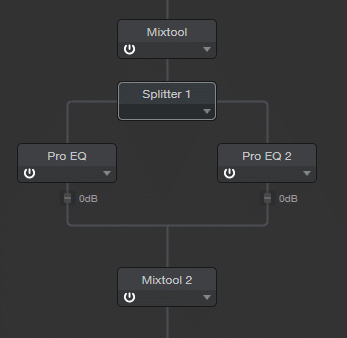
センドやトラックの複製などを使わなくてもMS処理を1トラックで済ませることができます。仕組みとしては、Mixtoolの"MS Transform"をオンにするとLがMid成分、RがSide成分というように分けられるので、Splitterのチャンネル分割モードでLとRに分割しちゃえばそれぞれに別の処理ができるというものです。最後に再び"MS Transform"をオンにしたMixtoolを挿して出音を元に戻すのを忘れずに。
3. ステレオイメージング(分割モード:周波数分割)

OzoneのAdvancedでこんな機能ありましたね。画像の左側のように周波数を設定することで、[~150Hz]、[150Hz~1.5kHz]、[1.5kHz~7.5kHz]、[7.5kHz~]というように成分を分けることができます。例のように周波数ごとにステレオ感を調整するのもよし、コンプレッサーに置き換えてマルチバンドコンプにするのもよし(StudioOne付属でマルチバンドコンプあるけど)といった感じです。超便利。
私が数年前にStudioOne3を購入し、4、5とバージョンアップしてきましたが、StudioOne3からあったらしいこのSplitterという機能を最近まで知りませんでした。恥ずかしい。
